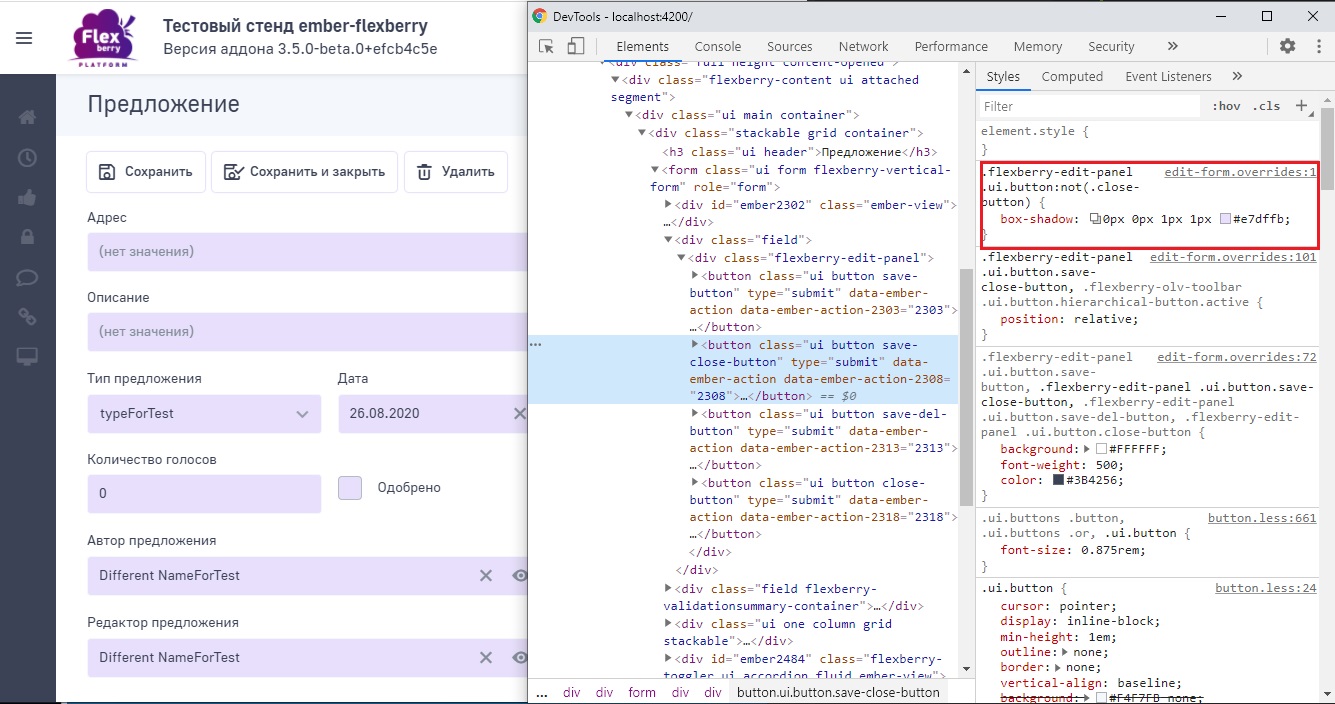Устройство тем оформления
Основа стилей
В ember-flexberry за стилизацию тем отвечает css фреймворк Semantic-UI, он находится в папке /bower_components/semantic-ui.
За выбор тем отвечает конфигурационный файл theme.config, который распологоется в корневой папке проекта. В нем для каждого элемента можно указать свою тему,
а также можно задать элементам разные стили от любых имеющихся тем.
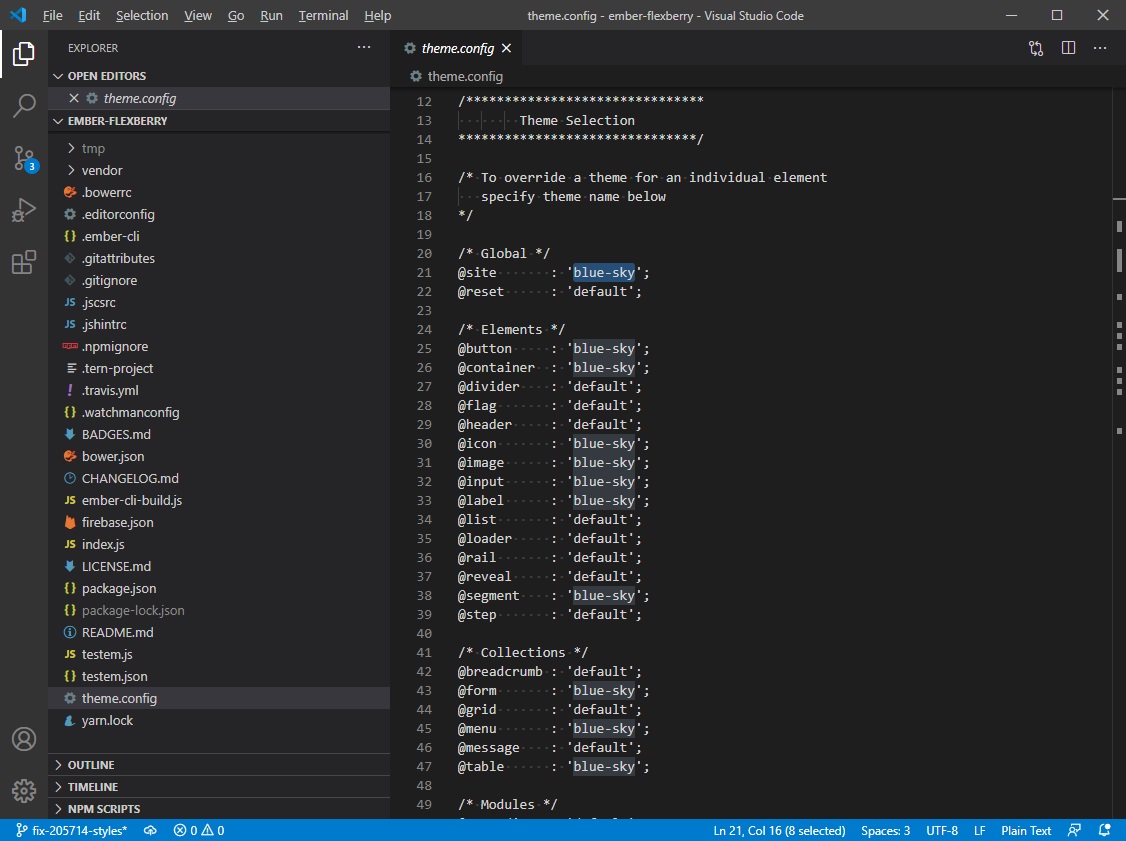
Также в прокте необходим файл styles/theme.less, он отвечает за импорт всех необходимх файлов с переменными и переопределениями для выбранных тем.
Общие файлы
В папке /src/definitions для каждого элемента есть свой файл element.less, в нём
размещены общие для всех тем селекторы с переменными, значение которых импортируется из файлов .variables.
Файлы темы
Темы состоят из двух файлов: .variables файла и .overrides файла отдельно для каждого элемента разметки.
Тема может включать как переменные, так и переопределения, либо только одно из них.
- в файлах
.variablesуказаны переменные, которые необходимо настроить для темы. - файлы
.overridesсодержат дополнительныеCSSправила, которые необходимо добавить для темы.
Темы ember-flexberry
В зафисимости от версии ember-flexberry используются разные способы хранения стилей.
Для проектов, использующих версии ember-flexberry 2.X.X темы оформления расположены прямо в аддоне ember-flexberry
Для проектов, использующих версии ember-flexberry начиная с 3.4.0 темы располагаются в отдельном пакете ember-flexberry-themes
Структура тем аддона
Темы распологаются прямо в аддоне ember-flexberry.
Структура файлов основана на компонентах Semantic-UI.
Доступны темы blue-sky, orange.
Структура ember-flexberry-themes
Темы распологаются в отдельном репозитории ember-flexberry-themes.
Структура фйалов основана на компонентах ember-flexberry.
В данном пакете доступны темы blue-sky, ghost.
Структура пакета:
ember-flexberry-themes
├── examples
└── src
├── flexberry-associations.config /* для сопоставления файловой структуры `ember-flexberry-themes` и `semantic-ui` */
├── flexberry-imports.less
├── theme.config.example /* Пример файла theme.config для прикладного проекта */
├── theme.less /* Пример файла theme.less для прикладного проекта */
├── definitions /* Стили, общие для всех тем */
| ├── components /* Общие для всех тем стили для компонентов ember-flexberry */
| ├── globals /* Общие для всех тем глобальные стили */
| └── pages
└── themes
└── <theme-name>
├── assets /* Шрифты, картинки, итд. для темы */
├── components /* Стили компонентов ember-flexberry для данной темы */
├── globals
├── pages
└── semantic /* Стили для различных компонентов semantic ui */
flexberry-associations.config - файл необходим для сопоставления файловой структуры пакетов ember-flexberry-themes и semantic-ui
Доработка стилей в приложении
.variables, а уже затем использовать .overrides.- Добавить папку
siteв app/styles - Файл
*.variablesдля переменных,*.overridesдля добавления новых стилей. - В первую очередь нужно использовать переменные для изменения стилей.
Данная схема актуальна для всех тем.
Доработка стилей для приложений, использующих ember-flexberry-themes
Структура каталога
app
├── ...
├── styles
| ├── site
| | ├── components
| | | ├── flexberry-button.variables/.overrides
| | | ├── flexberry-checkbox.variables/.overrides
| | | ├── flexberry-colsconfig.variables/.overrides
| | | ├── flexberry-dropdown.variables/.overrides
| | | ├── flexberry-field.variables/.overrides
| | | ├── flexberry-file.variables/.overrides
| | | ├── flexberry-groupedit.variables/.overrides
| | | ├── flexberry-lookup.variables/.overrides
| | | ├── flexberry-modal.variables/.overrides
| | | ├── flexberry-objectlistview.variables/.overrides
| | | ├── flexberry-sidebar.variables/.overrides
| | | ├── flexberry-simpledatetime.variables/.overrides
| | | └── flexberry-validationsummary.variables/.overrides
| | ├── globals
| | | └── site.variables/.overrides
| | └── pages
| | | ├── edit-form.variables/.overrides
| | | ├── login-form.variables/.overrides
| | | └── main.variables/.overrides
| └── app.less
└──...
В теме используется цветовая схема, таким образом, если поменять основной цвет глобально, то он поменяется для кнопок и чекбокса и тд.
Цветовая схема задается в globals/site.variables
/*******************************
COLOR SCHEME
*******************************/
// Main
@defaultColor : #ECF2FB;
@primaryColor : @cobaltBlue;
@activeColor : @mayaBlue;
@accentColor : #E94B3D;
@secondaryColor : #7699B3;
@disabledColor : @lightGrayishBlue;
// Sidebar
@sidebarBackgroundColor : @textColor;
// Page
@simplePageBackground : @defaultColor;
@textColor : @blueZodiak;
@iconColor : @lightGrayishBlue;
// Input
@inputBorderColor : @defaultColor;
@inputBackground : @defaultColor;
@inputHoverBorderColor : @chambray;
@defaultInputFocusBackground : @white;
@defaultFocusBorderColor : @activeColor;
@focusedFormBorderColor : @activeColor;
Список основных цветов
| Свойство | Описание | Дефолтное значение |
|---|---|---|
@defaultColor |
Основной цвет (заливка полей, фон, кнопки по умолчанию) | #ECF2FB |
@primaryColor |
Основной цвет (кнопки с классом primary, чекбоксы) |
@cobaltBlue: #0C49CD |
@accentColor |
Акцентный цвет (акцентные элементы управления) | #E94B3D |
@secondaryColor |
Вспомогательный цвет (кнопка secondary, ссылки) | #7699B3 |
@textColor |
Цвет текста | @blueZodiak: #3B4256 |
@iconColor |
Иконки в полях | @lightGrayishBlue: #848E99 |
@disabledColor |
Недоступные элементы управления | @lightGrayishBlue: #848E99 |
Интерактивные
| Свойство | Описание | Дефолтное значение |
|---|---|---|
@activeColor |
Активный элемент (focus) | @mayaBlue: #62B0FF |
@negativeColor |
Ошибка (error) | @cinnabar: #E53935 |
Список цветов полей на форме
Применяется ко всем компонентам для ввода данных
flexberry-field, flexberry-dropdown, flexberry-lookup и тд.
| Свойство | Описание | Дефолтное значение |
|---|---|---|
@inputBorderColor |
Цвет бордера поля | @defaultColor: #ECF2FB |
@inputHoverBorderColor |
Цвет бордера поля при наведении | @chambray: #B3BBC3 |
@inputBackground |
Цвет заливки поля | @defaultColor: #ECF2FB |
@defaultInputFocusBackground |
Цвет заливки поля, когда оно в фокусе | @white: #FFFFFF |
@focusedFormBorderColor |
Цвет бордера поля, когда оно в фокусе | @activeColor: #62B0FF |
Пример доработки через пременные
Последовательность действий для верной доработки стилей и минимизации количества правил. Для примера возмем смену цвета заливки текстового поля.
- Открыть инструменты разработчика в браузере, найти нужный элемент в дереве а также свойство, которое необходимо изменить. Если навести курсор на название файла, в котором расположено правило, то отобразится путь к файлу. В данном примере можно увидеть, что правило задано в файле
form.less, который расположен в папке/bower_components/semantic-ui
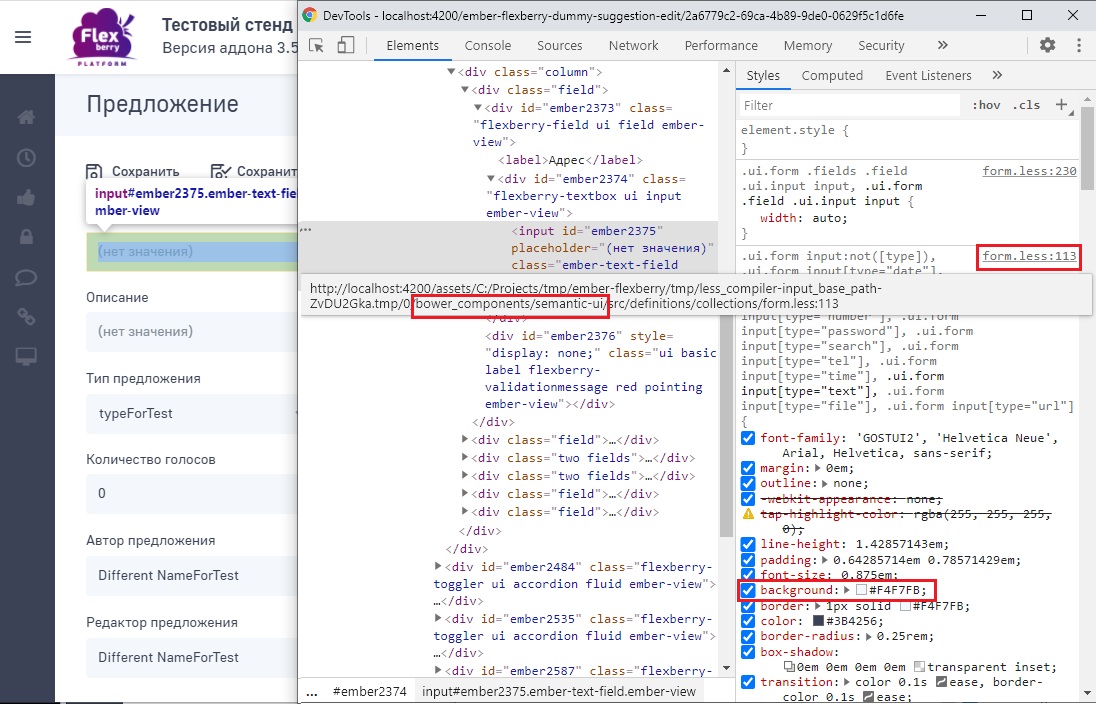
-
Открыть
/bower_components/semantic-uiи найти там файл, в котором задано правило. Отсюда можно узнать имя переменной, которую необходимо переопределить, в данном случае это@inputBackground.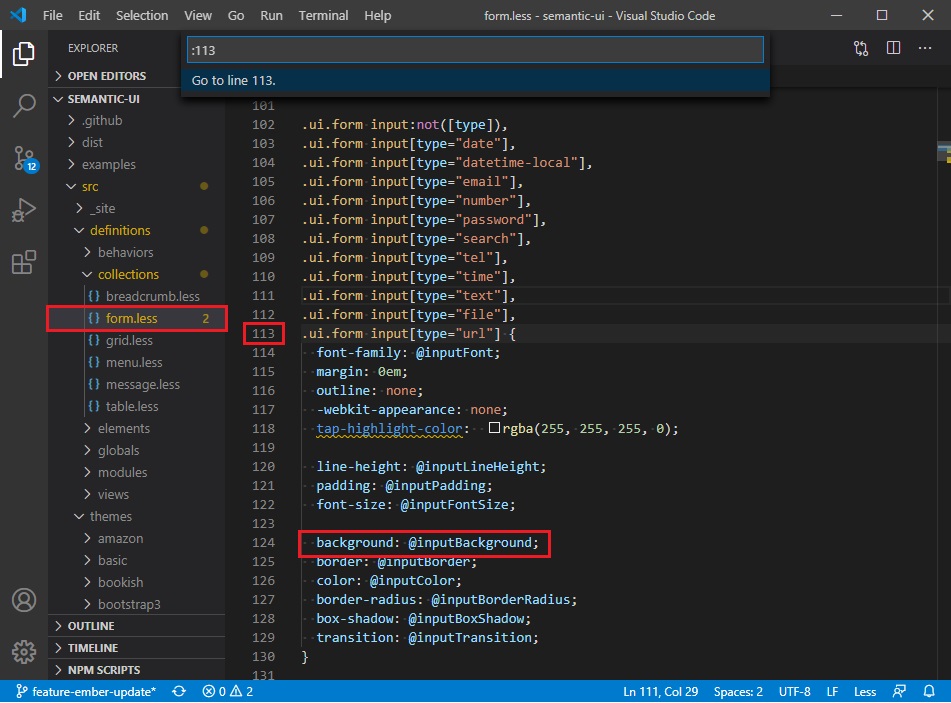
-
Далее необходимо найти где задано значение этой переменной, для этого можно воспользоваться поиском по проекту. Для начала поиск необходимо провести по проекту
ember-flexberry-themes.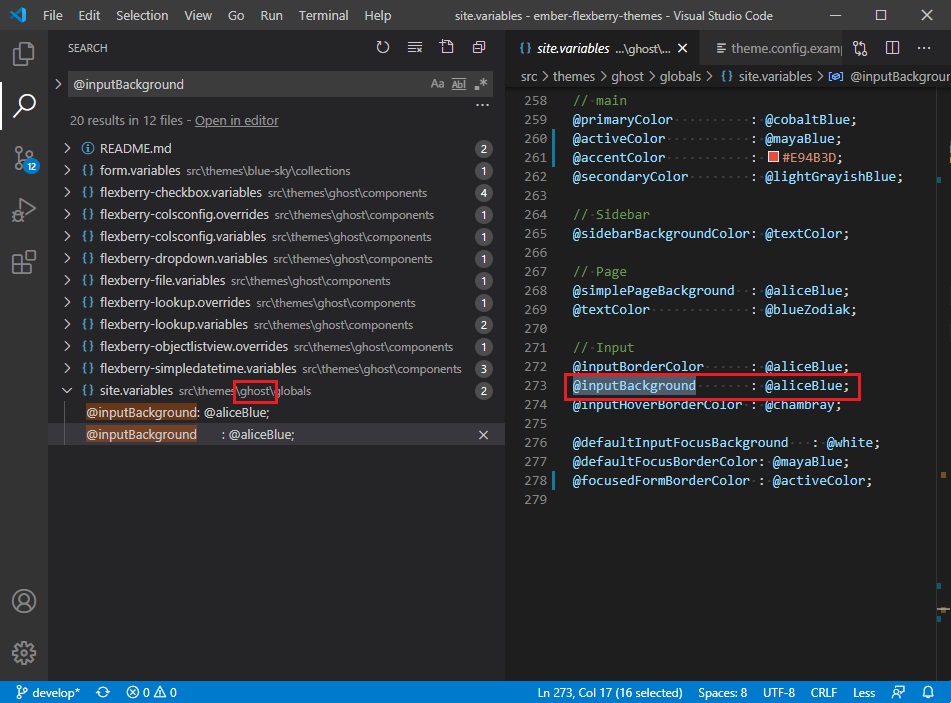
-
Для доработки стилей на прикладном проекте необходимо создать папку
site/<навзвание темы>в каталогеapp/stylesи создать там соответствующую структуру папок. Таким образом, в данном примере необходимо добавить файлsite.variablesв каталогеapp/styles/site/ghost/globals. Далее просто заменим значение переменной@inputBackgroundв добавленом файле.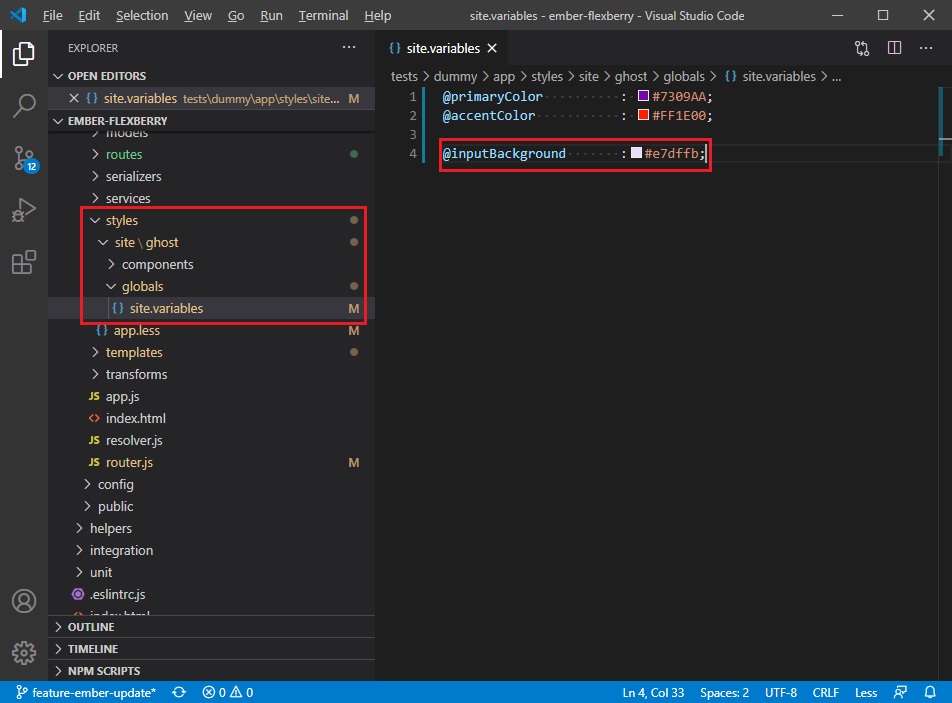
-
В результате с помощью одной переменной цвет был изменен для всех полей формы и не пришлось дописывать дополнительных стилей.
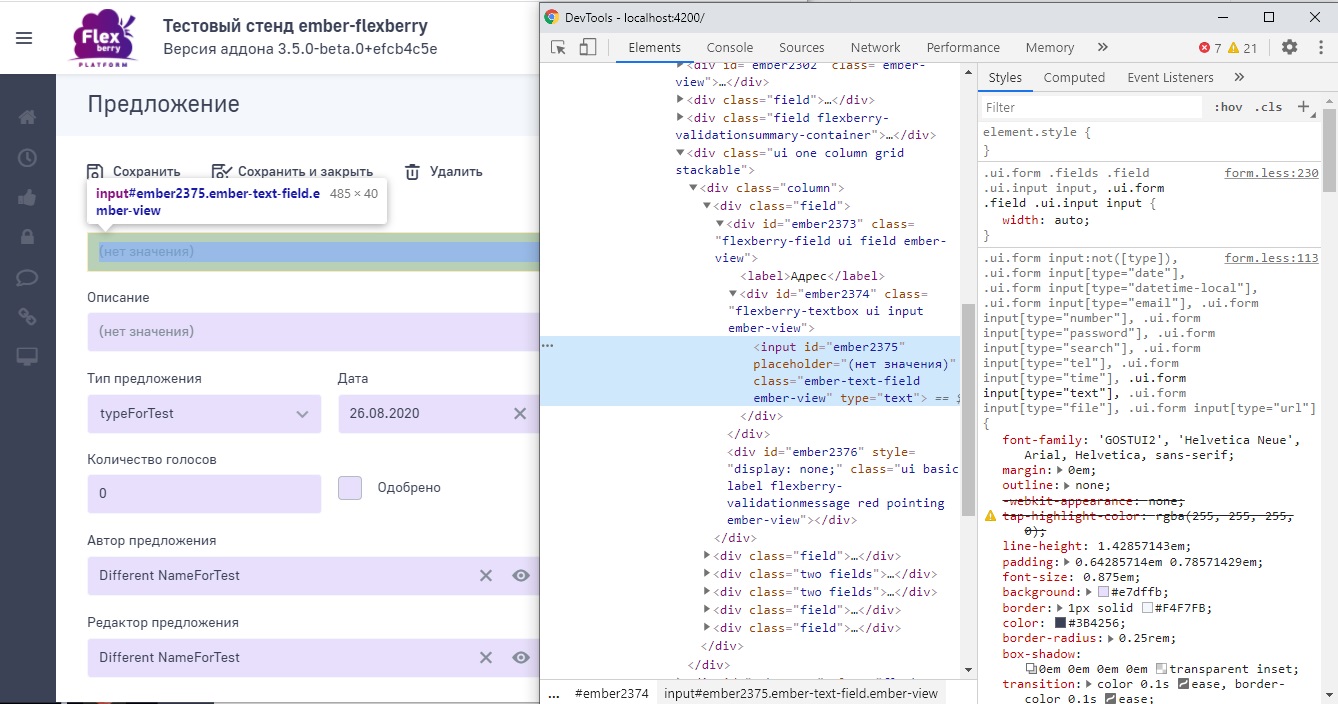
Пример доработки с помощью новых правил
Если необходимо добавить свойство, которое не определено дефолтными стилями, то правило можно задать в соответствующем файле .overrides.
Для примера добавим границы для кнопок на форме редактирования.
-
Открыть инструменты разработчика в браузере, найти нужный элемент в дереве. В стилях найти название файла, в котором разполагаются правила для данного элемента. Если навести курсор на название файла, в котором расположено правило, то отобразится путь к файлу. В данном примере можно увидеть, что правило задано в файле
edit-form.overrides, который расположен в папке/ember-flexberry-themes/src/themes/ghost/pages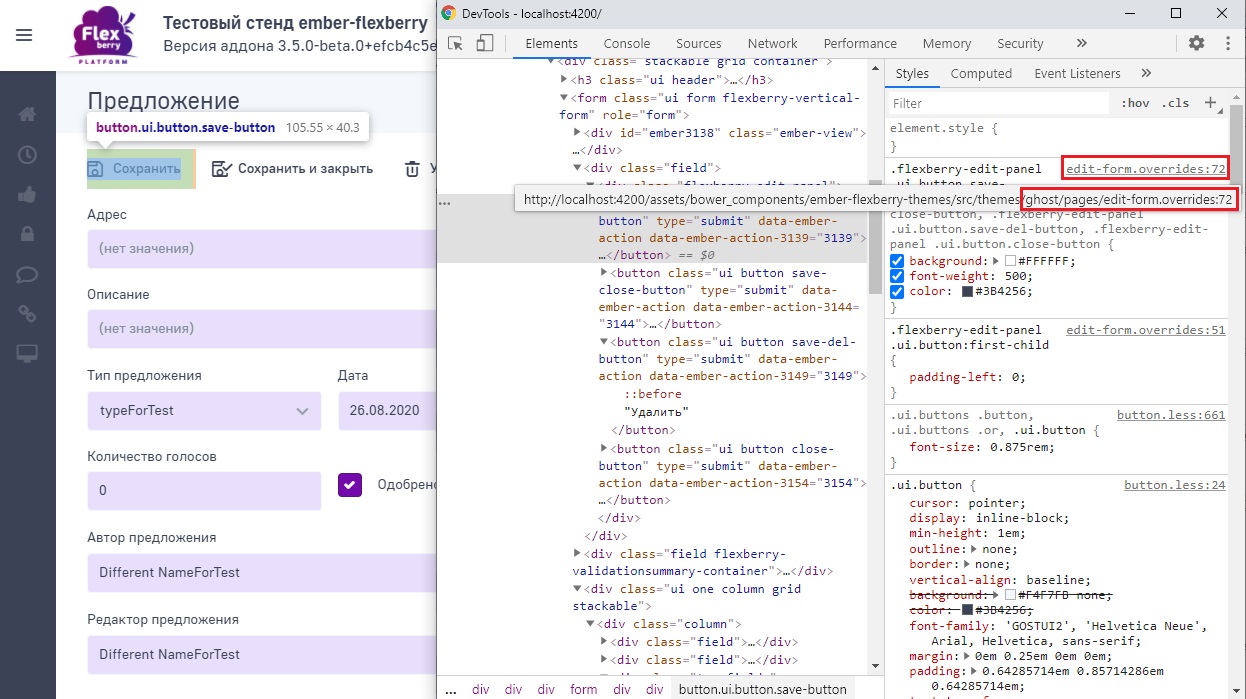
-
Для доработки стилей на прикладном проекте необходимо создать папку
site/<навзвание темы>в каталогеapp/stylesи создать там соответствующую структуру папок. Таким образом, в данном примере необходимо добавить файлedit-form.overridesв каталогеapp/styles/site/ghost/pages. Далее в этом файле указываются все необходимые доработки для формы редактирвоания.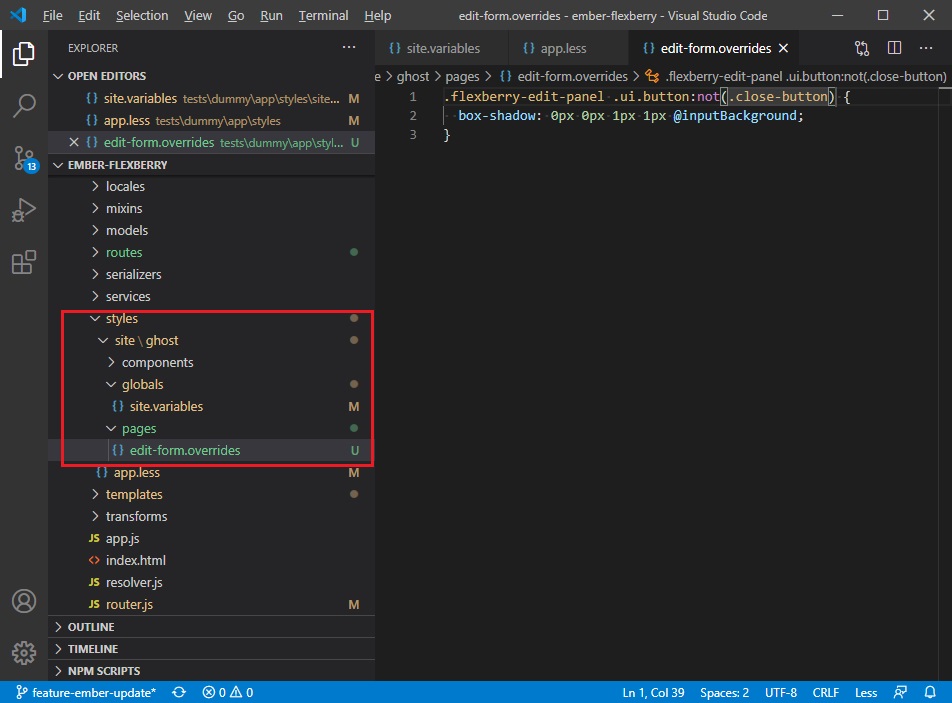
Данное правило будет импортировано в последнюю очередь